Galaxy Tab S6 - ¿Cómo escribir en pantalla?
Nota: Este contenido de ayuda es aplicable a productos comprados en tiendas de Colombia. Si necesitas ayuda para los productos comprados en España o Latinoamérica, contacta con tu Subsidiaria local de Samsung

Versión de software utilizada Android 10
Realiza capturas de la pantalla para escribir o dibujar sobre ellas o recorta un área de una imagen capturada.
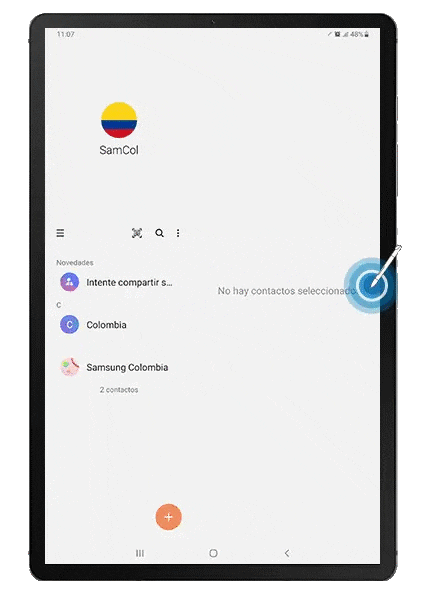
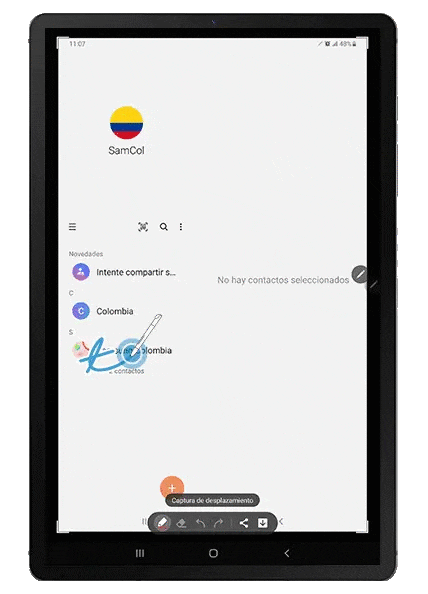
¿Este contenido fue de ayuda?
Gracias por tus comentarios
Por favor responda todas las preguntas.

